1、打开word2007,进入其主界面中;

2、点击插入,选择形状工具,在箭头总汇类别中点击左箭头;
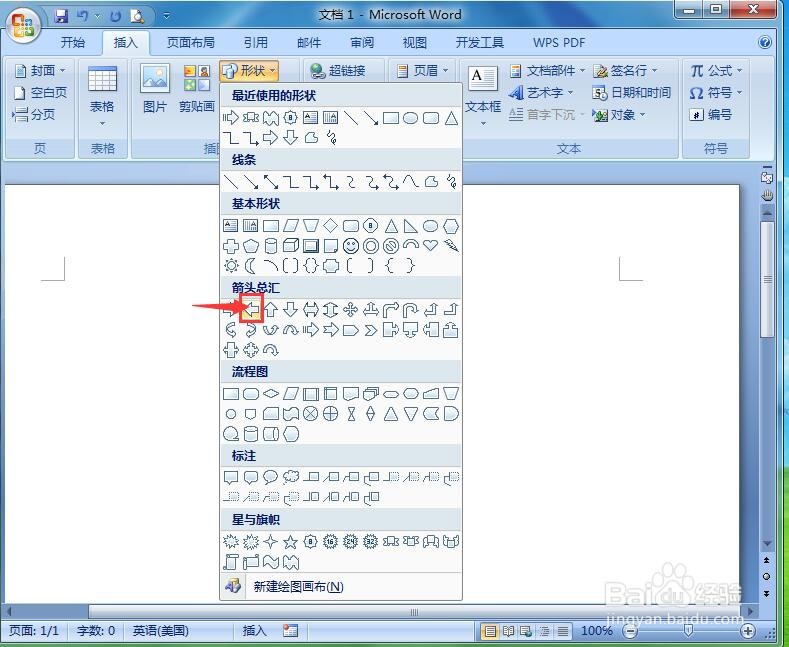
3、按下鼠标左键不放,拖动鼠标,出现一个左箭头;

4、点击形状填充和形状轮廓,选择红色;
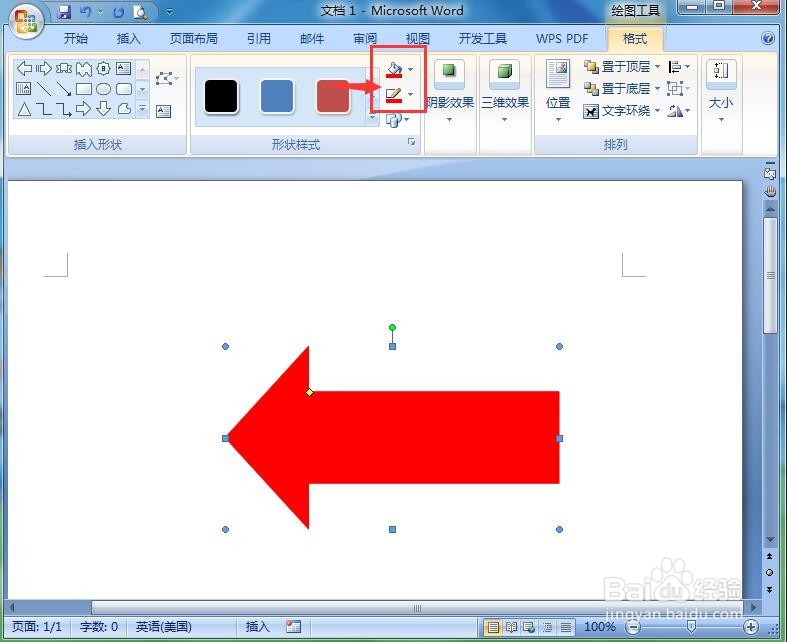
5、点击形状填充中的渐变,添加一种渐变样式;
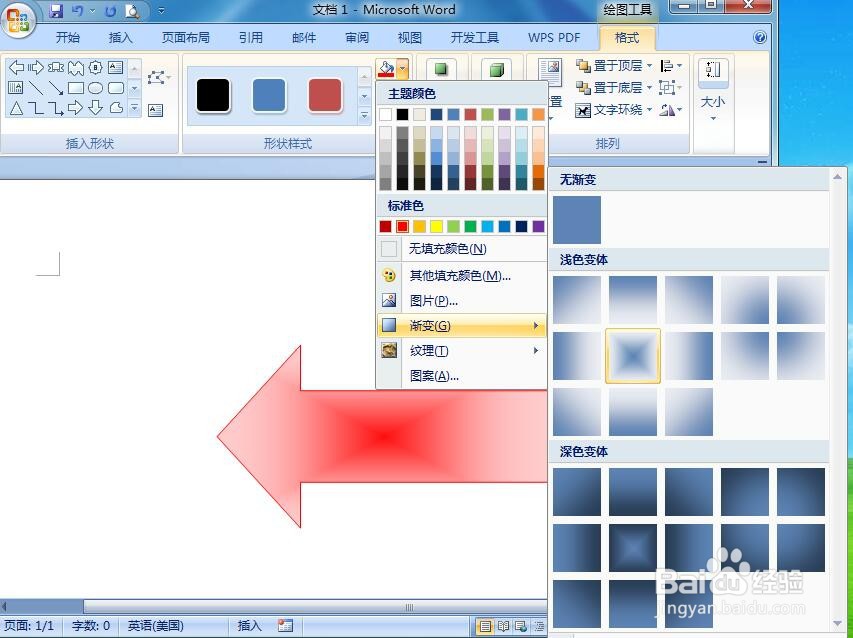
6、点击阴影效果,添加一种阴影样式;
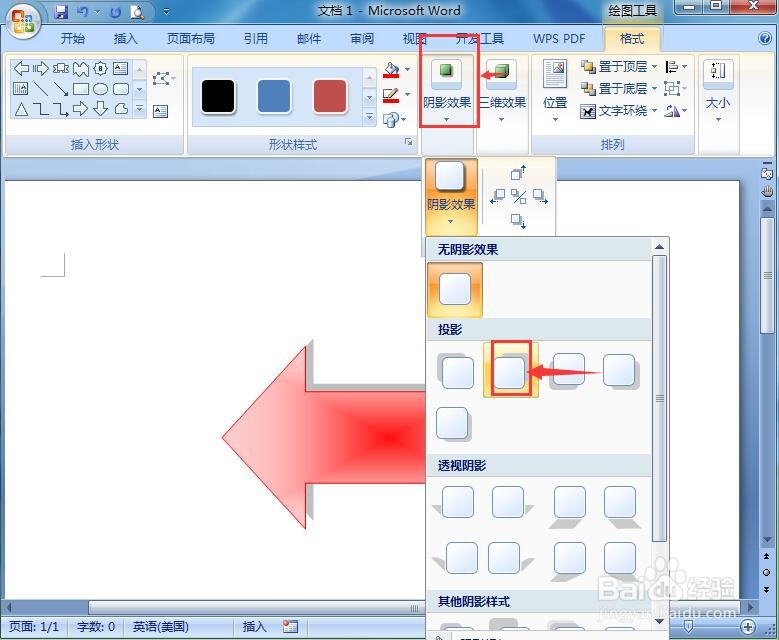
7、我们就在word中创建好了一个带阴影的红色渐变左箭头。

时间:2024-10-30 04:22:39
1、打开word2007,进入其主界面中;

2、点击插入,选择形状工具,在箭头总汇类别中点击左箭头;
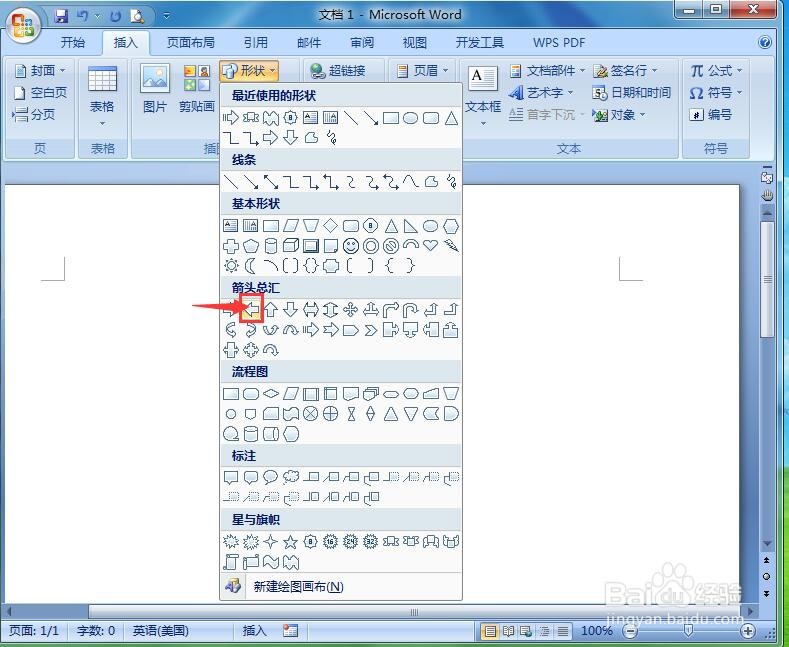
3、按下鼠标左键不放,拖动鼠标,出现一个左箭头;

4、点击形状填充和形状轮廓,选择红色;
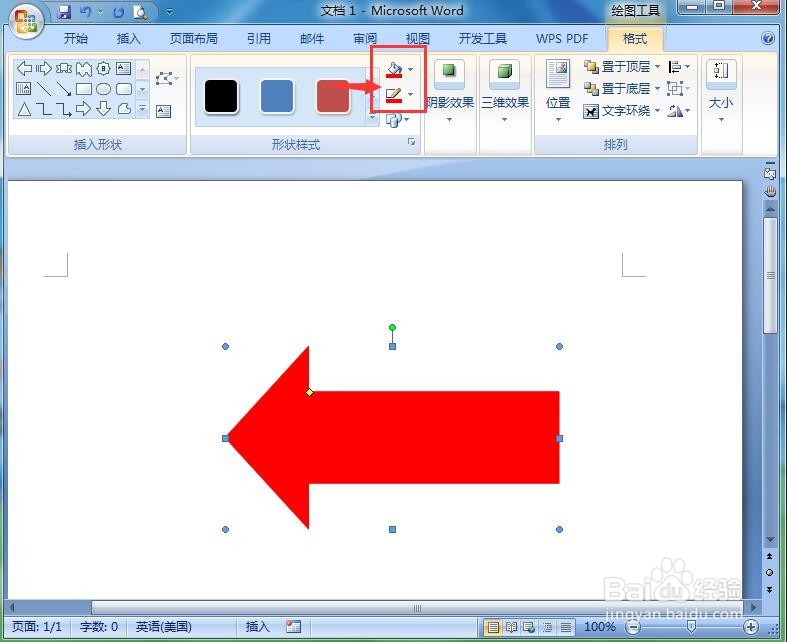
5、点击形状填充中的渐变,添加一种渐变样式;
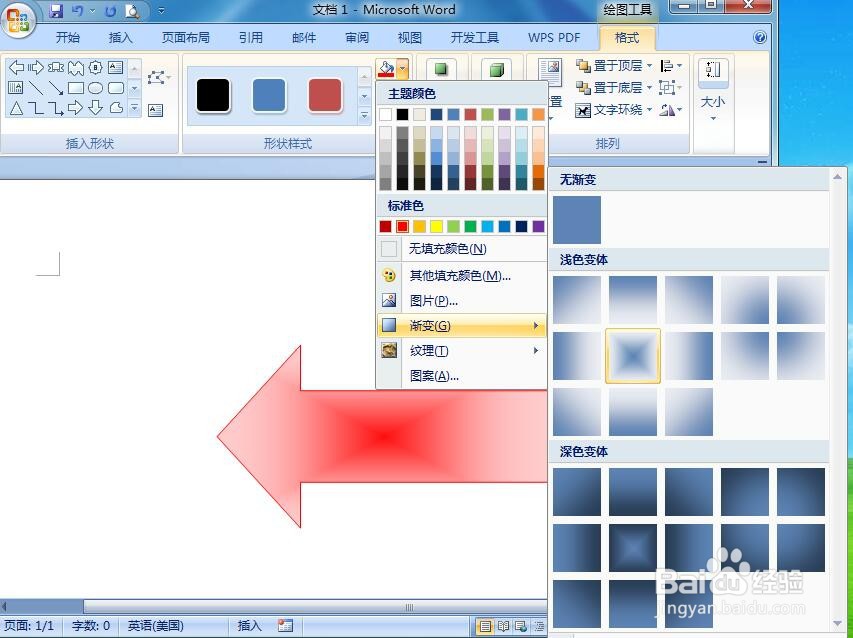
6、点击阴影效果,添加一种阴影样式;
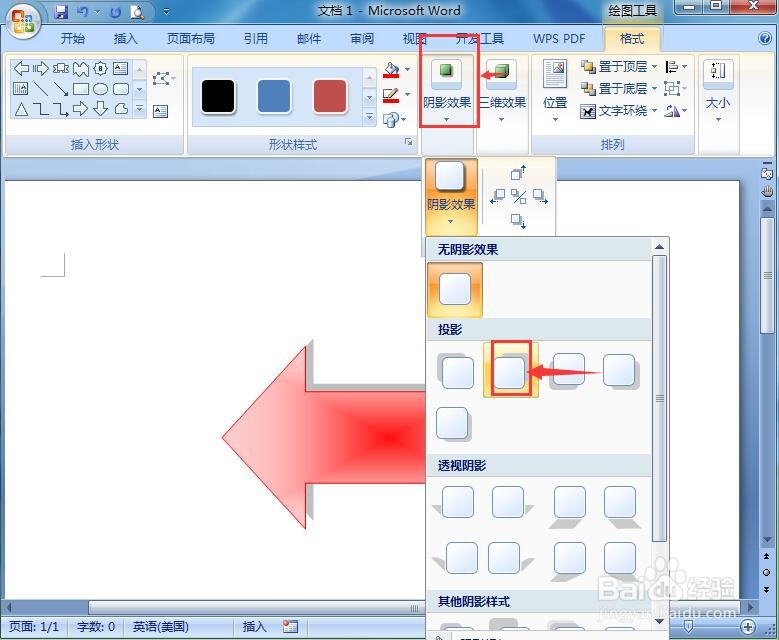
7、我们就在word中创建好了一个带阴影的红色渐变左箭头。

